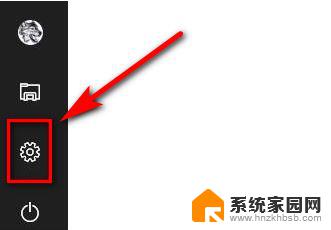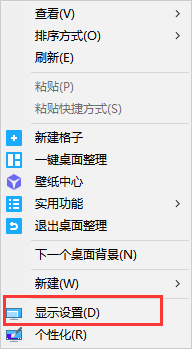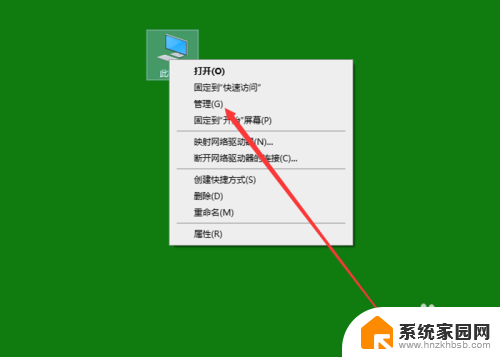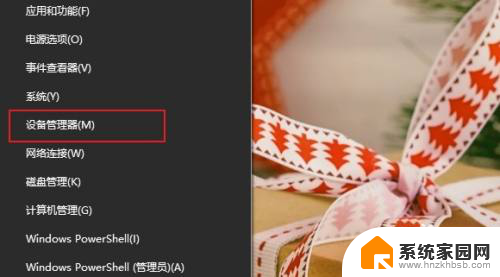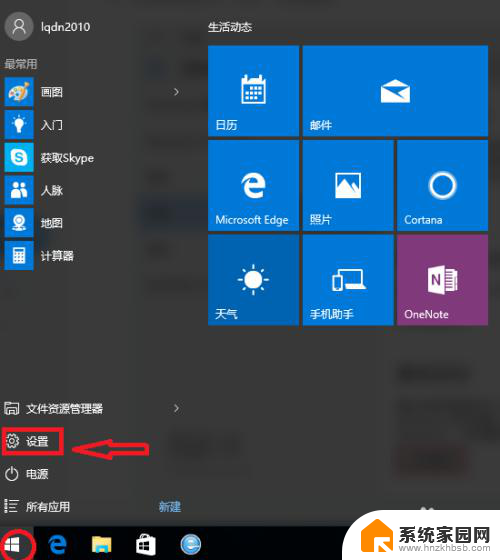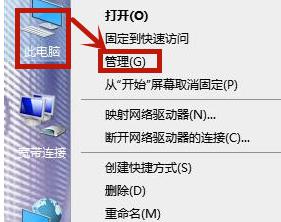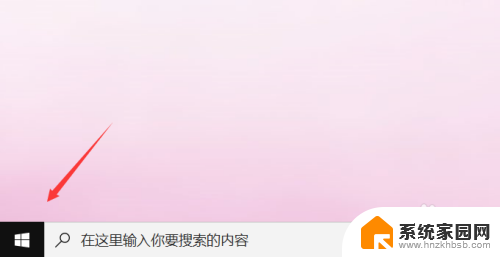win10进入桌面一直闪 电脑屏幕一直闪烁Win10怎么办
更新时间:2024-07-04 16:00:59作者:xiaoliu
Win10进入桌面一直闪烁的问题,是许多电脑用户在使用过程中常遇到的困扰,当电脑屏幕一直闪烁时,不仅会影响使用体验,还可能导致数据丢失和系统崩溃等严重后果。针对这一问题,我们可以通过一些简单的方法来解决,比如检查系统更新、升级显卡驱动、清理系统垃圾等措施。通过这些方法,相信可以帮助您解决Win10屏幕闪烁的困扰,让您能够顺利地使用电脑。
具体方法:
1.右键点击桌面上的“此电脑”,然后点击管理
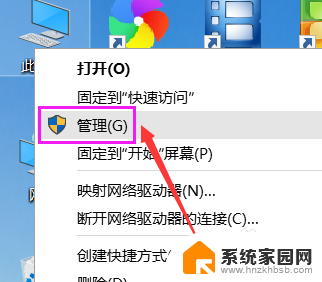
2.然后双击服务与应用程序,展开它
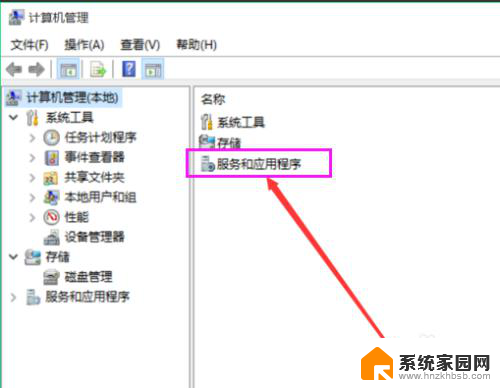
3.再双击服务
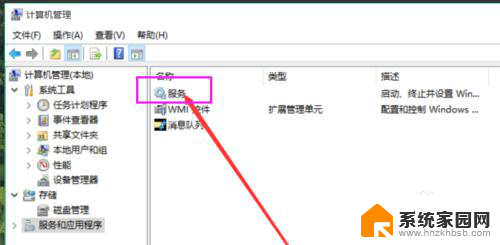
4.然后找到Problem Reports and Solutions Control Panel Support,点击左侧的停止。或者右键后停止
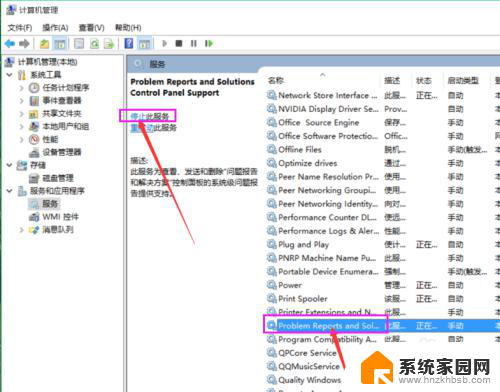
5.接着找到Windows Error Reporting Service,并停止此服务
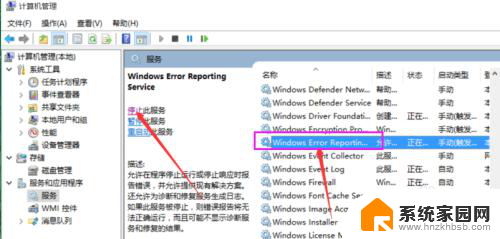
6.最后重启电脑就行了
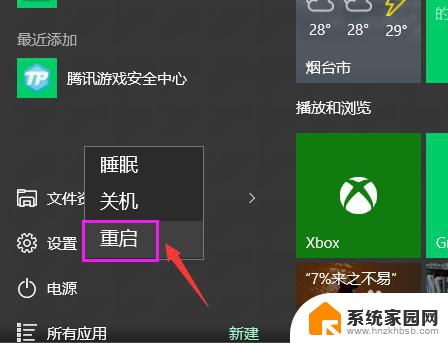
以上就是win10进入桌面一直闪的全部内容,有出现这种现象的朋友不妨根据我的方法来解决,希望对大家有所帮助。